3dmax空间扭曲路径对象如何使用
来源:网络收集 点击: 时间:2024-09-07【导读】:
3dmax软件在做动画、3d场景中经常使用。制作过程主要过程是:建立模型、添加材质、添加灯光、渲染输出。模型要从基础的开始学,慢慢地制作复杂的模型,如人物模型、建筑模型等。这里从最简单的空间扭曲路径对象入手,给大家演示。3dmax空间扭曲路径对象如何使用的方法,感兴趣的爱好者可一起来学。方法/步骤1/6分步阅读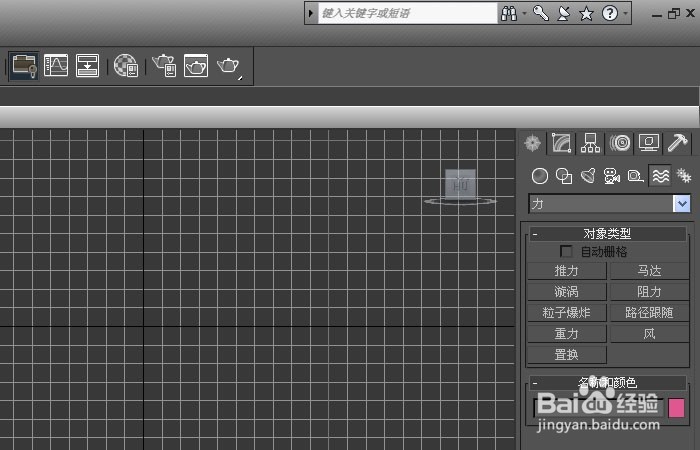 2/6
2/6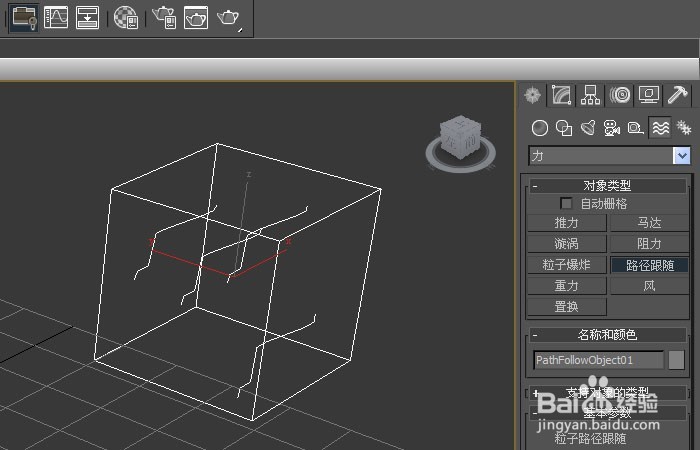 3/6
3/6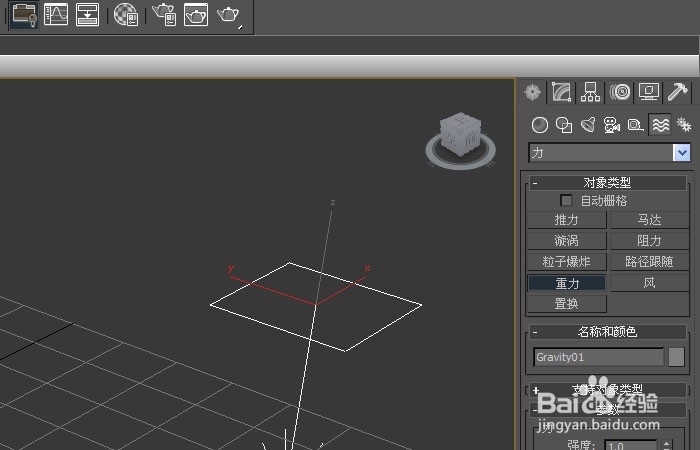 4/6
4/6 5/6
5/6 6/6
6/6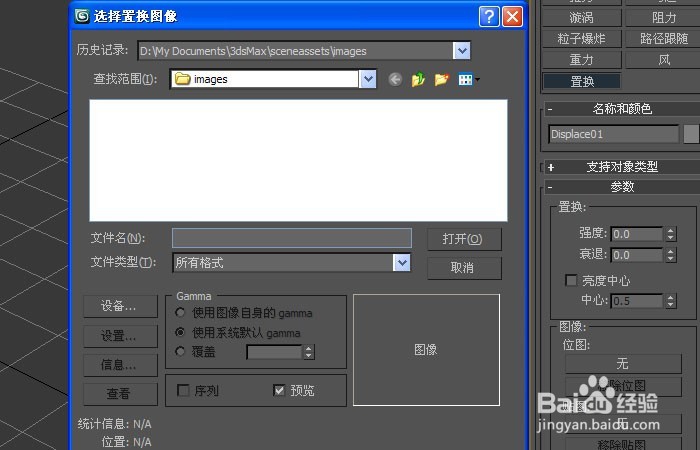 三维动画动画制作3DMAX三维场景3DMAX教学
三维动画动画制作3DMAX三维场景3DMAX教学
打开3d max软件(这里用的3d max2010版的软件)。可看到四个视图窗口,在窗口的右边,鼠标左键单击面板的【空间扭曲】按钮,选择【力对象】,如下图所示。
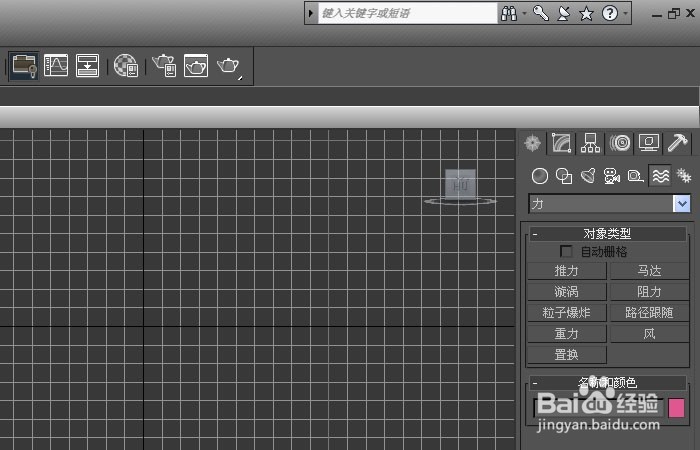 2/6
2/6在【力对象】的面板上,鼠标左键单击【路径跟随对象】,接着在透视图中,拖动绘制路径跟随对象出来,如下图所示。
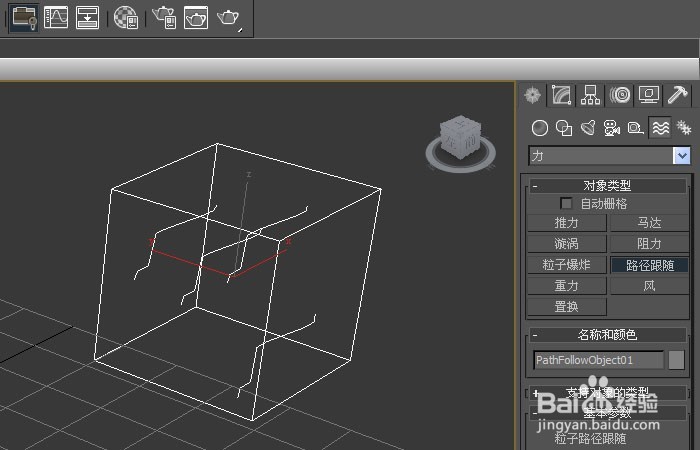 3/6
3/6在【力对象】的面板上,鼠标左键单击【重力对象】,接着在透视图中,拖动绘制重力对象出来,如下图所示。
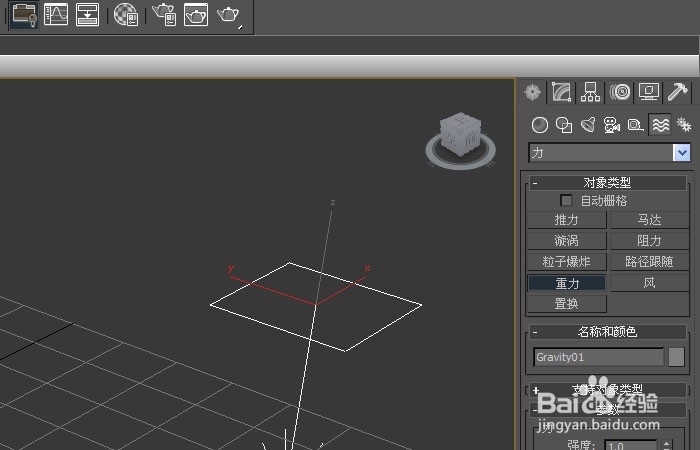 4/6
4/6在【力对象】的面板上,鼠标左键单击【风对象】,接着在透视图中,拖动绘制风对象出来,如下图所示。
 5/6
5/6在【力对象】的面板上,鼠标左键单击【置换对象】,接着在透视图中,拖动绘制置换对象出来,如下图所示。
 6/6
6/6在【置换对象】的面板上,鼠标左键单击【置换图像】,接着弹出置换图像选择窗口,可用不同的图片,如下图所示。
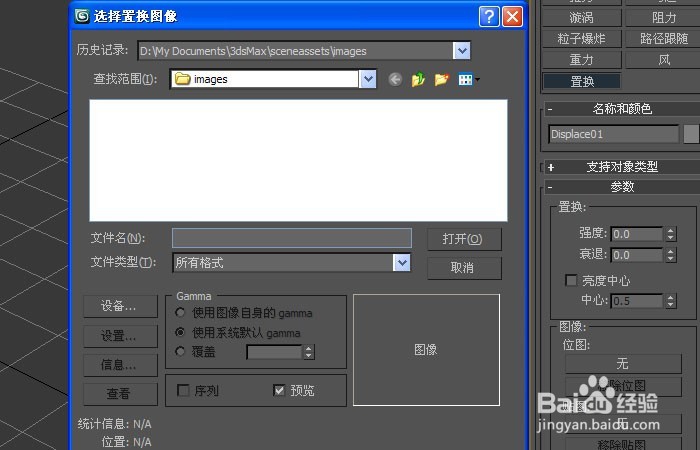 三维动画动画制作3DMAX三维场景3DMAX教学
三维动画动画制作3DMAX三维场景3DMAX教学 版权声明:
1、本文系转载,版权归原作者所有,旨在传递信息,不代表看本站的观点和立场。
2、本站仅提供信息发布平台,不承担相关法律责任。
3、若侵犯您的版权或隐私,请联系本站管理员删除。
4、文章链接:http://www.1haoku.cn/art_1197805.html
上一篇:AE中继器怎样作出旋转动画?
下一篇:微信交易受限如何解除
 订阅
订阅